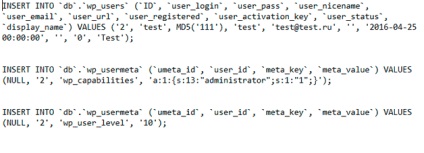Schimbarea acreditările unui utilizator existent
Toate acestea sunt stocate într-o MySQL de lucru în tabelul wp_users. hashes lor pot fi găsite în câmpul user_pass, iar fiecare parolă este criptat algoritmul MD5. Schimbarea totală a algoritmului de acces de cod este după cum urmează:
- du-te la phpMyAdmin în panoul de administrare furnizor de găzduire;
- deschide baza de date din zona de interes;
- Localizați și deschideți wp_users de masă.
prefixe Adevărat, wp_ sunt utilizate de către sistem, dar de multe ori în diferite proiecte, acestea pot fi menționate într-un mod diferit, de exemplu, RM_ și t. N. Dacă nu sunteți sigur care dintre ele sunt adevărate, localizați și deschideți directorul rădăcină wp-config.php. Variabila $ table_prefix va indica prefixul corect.
Recuperarea în WordPress cod de acces în felul următor:
O altă modalitate de a reseta parola de referință
Dacă, din anumite motive, metoda de mai sus nu a dat rezultatul în același phpMyAdmin nu poate alege setările punctului de MD5 și direct recupera parola pentru WordPress forma deja trunchiată. Criptați astfel încât orice cuvânt poate fi tu insuti cu ajutorul unui servicii online de specialitate.
Puteți face chiar mai ușor - să ia un hash al unei cunoscute deja de cuvinte simple, cum ar fi, admin. Cuvântul este criptat uite - 21232f297a57a5a743894a0e4a801fc3. următor:
- acest set de caractere, introduceți în forma corespunzătoare;
- du-te la proiect sub numele dvs. și codul de acces la administrare;
- Înlocuiți setările este un cuvânt de cod simplu pentru un hoț.
Apoi, puteți introduce în mod normal, la contul dvs. la WordPress.
Adăugați un nou administrator
Dacă nu se poate, indiferent de motiv, nu putea suporta și edita acreditările de administrator curente pe care utilizatorul a uitat, trebuie doar să adăugați un nou drepturi de superutilizator. Pentru a face acest lucru:
- Deschideți utilizator wp_users Site-ul de masă pe metoda WordPress descrisă mai sus;
- Faceți clic pe fila Complex din fereastra curentă „Paste“, în cazul în care veți seta parametrii de utilizator:
- ID identificator de utilizator (număr);
- Conectare USER_LOGIN în domeniu;
- sub formă de user_pass setați parola selectând din lista din coloana „Function» valoarea MD5;
- user_nicename pseudonim în domeniu;
- introduceți e-mail la adresa USER_EMAIL pentru notificări de sistem;
- data înregistrării în user_registered;
- în câmpul user_status, introduceți o valoare de 0;
numele de utilizator specificat în sistemul de afișare ○ câmp DISPLAY_NAME.
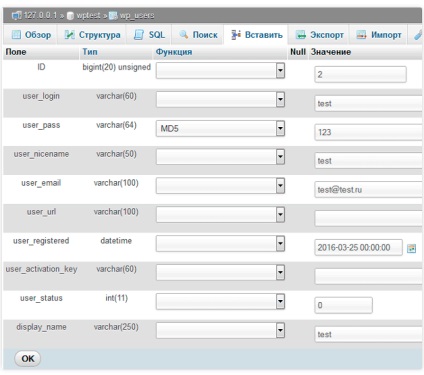
- Confirmați modificările, și apoi, în cazul în care finalizarea cu succes a mesajului de cerere va fi afișat, iar în tabelul wp_users veți vedea tocmai ați creat-o.
- Deschideți wp_usermeta de masă și deschideți fila „Inserare“ de pe pagina;
- În formular trebuie să completați în următoarele domenii:
- user_id pentru a introduce ID-ul de utilizator a fost creat;
- câmp meta_key trebuie completate prin introducerea wp_capabilities linie;
○ fereastra meta_value orice modificări nu trebuie să, de asemenea, umeta_id rămâne gol.
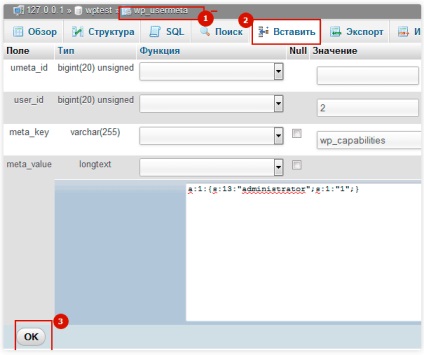
- Faceți clic pe OK și apoi edita wp_usermeta, în cazul în care în fila „Inserare“, va trebui să re-completați un formular scurt:
- umeta_id lăsați gol în user_id, introduceți același cod de utilizator;
- în wp_user_level înregistrare meta_key;
- meta_value umple valoarea punctului de 10 - acesta este cel mai înalt nivel de acces de administrator.
- Du-te la modul obișnuit în panoul de control, toate drepturile asupra site-ului va fi acum disponibil.
Cititorul va fi, sperăm, amintiți-vă că prefixul tabelă trebuie să fie luate în considerare atunci când se introduc comenzi și capabilități user_level. În funcție de valoarea ultimei comenzi ar putea arata ca rm_capabilities si t. N.
Dacă nu aveți acces la phpMyAdmin
În acest caz, trebuie să fie accesibile prin FTP. Efectuați următoarele: